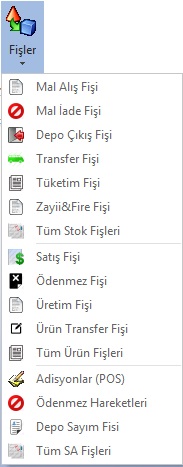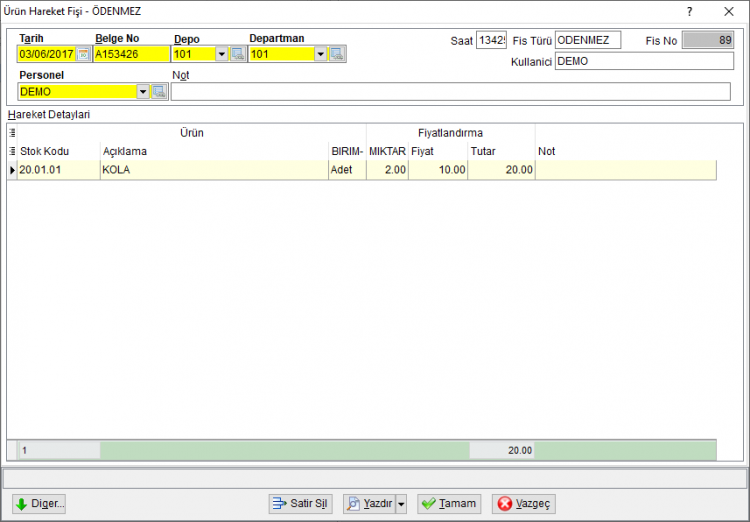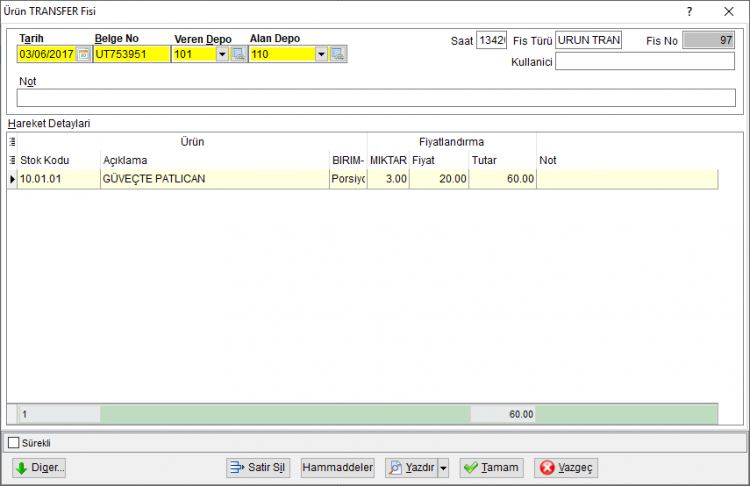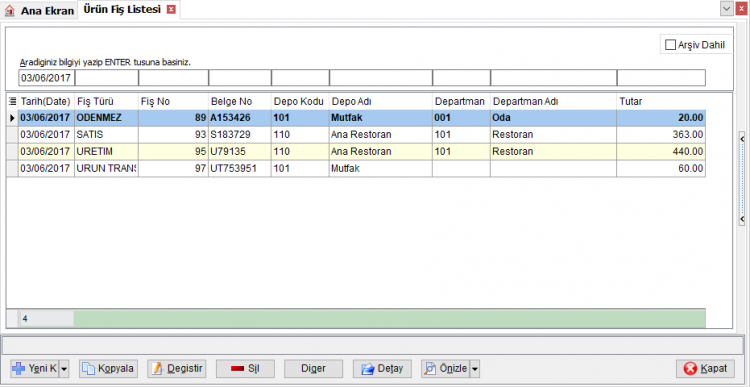"Ürün Fişleri" sayfasının sürümleri arasındaki fark
| 40. satır: | 40. satır: | ||
===Tüm Ürün Fişleri=== | ===Tüm Ürün Fişleri=== | ||
| − | [[File:70_fisler_TumUrunFisleri.PNG|750px|left]] | + | [[File:70_fisler_TumUrunFisleri.PNG|750px|left]]Program girilen tüm Ürün fişleri girildiği hali ile bu menüde saklar. Buradan aranan fişe ait bir bilgiye göre filtreleme yapılabilir; tarih, fiş türü, belge numarası, depo adı departman adı herhangi birisini yada tüm listeden aranan fiş yada fişleri bulabilir, çıktısını alabilir, değişiklik ve düzeltme yapılabilir.<br> |
| − | Program girilen tüm Ürün fişleri girildiği hali ile bu menüde saklar. Buradan aranan fişe ait bir bilgiye göre filtreleme yapılabilir; tarih, fiş türü, belge numarası, depo adı departman adı herhangi birisini yada tüm listeden aranan fiş yada fişleri bulabilir, çıktısını alabilir, değişiklik ve düzeltme yapılabilir.<br> | ||
'''Arşiv Dahil :''' Tüm ürün fişleri ekranında arşivdeki kayıtlarında gösterilmesini sağlar.<br> | '''Arşiv Dahil :''' Tüm ürün fişleri ekranında arşivdeki kayıtlarında gösterilmesini sağlar.<br> | ||
| − | + | [[File:YeniKayitmaster.PNG|70px]] Yeni Kayıt butonu yanındaki ok butonuna basılarak Satış Fişi, Ödenmez Fişi, Ürün Transfer Fişi ve Üretim Fişi kaydı yapılması sağlanır.<br> | |
[[File:KopyalaButon_Master.PNG|70px]] Seçilen ürün fişinin kopyalanmasını sağlar.<br> | [[File:KopyalaButon_Master.PNG|70px]] Seçilen ürün fişinin kopyalanmasını sağlar.<br> | ||
[[File:DegistirButon_Master.PNG|70px]] Seçilen ürün fişinde değişiklik yapılmasını sağlar.<br> | [[File:DegistirButon_Master.PNG|70px]] Seçilen ürün fişinde değişiklik yapılmasını sağlar.<br> | ||
| 51. satır: | 50. satır: | ||
[[File:OnizleButon_Master.PNG|70px]] Liste ekranının çıktısının alınması sağlanır.<br> | [[File:OnizleButon_Master.PNG|70px]] Liste ekranının çıktısının alınması sağlanır.<br> | ||
<br clear=all> | <br clear=all> | ||
| + | |||
[[Category:Stok Maliyet]] | [[Category:Stok Maliyet]] | ||
10:47, 14 Aralık 2018 tarihindeki hâli
İçindekiler
Kullanım Amacı
Ürünler ile ilgili fiş girişlerinin yapılması ve fişlerin kontrolleri için kullanılır.
Kulllanımı
Standart sekmesi altından yada Stok sekmesi altından Fişler butonuna tıklayarak stok fişleri listesine erişebilirsiniz.
Satış Fişi
Satış Fişi satılan ürünlerin programa girişi için kullanılır. Daha çok POS adisyon sistemi kullanmayan işletmeler de kullanılır. Pos kullanılan otellerde alınan Z Raporları ile otomatik olarak Satış fişine dönüştürülür. Reçete sistemi ile çalışılan yerlerde otomatik üretim yapılınca satılan miktar ve reçete baz alınarak program otomatik olarak tüketim yapar.
Ödenmez Fişi
Ödenmez Fişi, Personel veya yönetimin ücretsiz olarak kullanılan ürünlerin depodan düşüşlerinin yapılabilmesi için kullanılır. Daha çok POS adisyon sistemi kullanmayan işletmelerde kullanılır. Pos kullanılan otellerde eğer ödenmez adisyonlar bulunuyorsa bu adisyonlar alınan Z Raporları ile otomatik olarak Ödenmez fişine dönüştürülür. Reçete sistemi ile çalışılan yerlerde otomatik üretim yapılınca satılan miktar ve reçete baz alınarak program otomatik olarak tüketim yapar.
Üretim Fişi
Üretim fişi satılan ürünlerin depodan düşüşünü sağlar. Üretim işlem seçeneği ile Satış fişlerini üretilmesi ile Üretim Fişleri oluşur.
Ürün Transfer Fişi
Departmanlar arasındaki ürün transferleri Ü.Transfer fişi ile düzenlenir.
- Örnek: Restoran deposundan banket için hazırlanan Menüleri, hammadde olarak değil ürün olarak gönderimi ile transfer kaydında kolaylık sağlanmış olur.
Ürün transfer fişinde belirtilen alan depo ve veren depo tanımlarına göre bağlı bulundukları departmanın menü tanımı varsa sadece o menüdeki ürünler seçilebilecektir. Yani bir yiyecek deposunda hangi Gelir Departmanlarında tanımlı is sadece o departmana tanımlanan menüdeki ürünler transfer fişinde seçilebilecektir.
Stok Ürün Transfer Fişi Video
Tüm Ürün Fişleri
Program girilen tüm Ürün fişleri girildiği hali ile bu menüde saklar. Buradan aranan fişe ait bir bilgiye göre filtreleme yapılabilir; tarih, fiş türü, belge numarası, depo adı departman adı herhangi birisini yada tüm listeden aranan fiş yada fişleri bulabilir, çıktısını alabilir, değişiklik ve düzeltme yapılabilir.Arşiv Dahil : Tüm ürün fişleri ekranında arşivdeki kayıtlarında gösterilmesini sağlar.
Yeni Kayıt butonu yanındaki ok butonuna basılarak Satış Fişi, Ödenmez Fişi, Ürün Transfer Fişi ve Üretim Fişi kaydı yapılması sağlanır.
Seçilen ürün fişinin kopyalanmasını sağlar.
Seçilen ürün fişinde değişiklik yapılmasını sağlar.
Seçilen ürün fişinin silinmesini sağlar. Silme işlemi kullanıcı yetkilerine bağlı olarak yapılabilir.
Seçilen fiş ile ilgili kayıt girme not ekleme dosya ekleme gibi işlemlerin yapılması sağlanır.
Değişiklik yetkisi olmayan kullanıcıların fiş detaylarını görmesi sağlanır.
Liste ekranının çıktısının alınması sağlanır.
| Kullanıcı Soruları |
|---|
| Ödenmezlerimi nasıl görebilirim, ödenmez raporunu nasıl alabilirim?
Stok sekmesinden İşlem Raporlarını tıklayıp açılan listeden Ödenmez Raporunu tıklayarak ödenmezlerinizi görebilir ve Önizle butonuna basarak rapor olarak çıktısınız alabilirsiniz.
Sistemde hangi kullanıcının hangi işlemleri yaptığını nasıl görürüm?
Sırasıyla Ra-> Sistem-> İşlemler-> Log seçeneklerini seçerek İzleme Kayıtları Ekranını açabilirsiniz. Bu ekranda kullanıcı adına kullanıcı kodu girerek kullanıcının yaptığı işlemleri listeyebilirsiniz.
Rezervasyon, Folyo, Fatura, Misafir Kartı gibi tüm kayıtlarda CTRL+L kısa yolu ile veya kayıt formlarının hemen sol alt köşesindeki Diğer seçimi ile kayıt kartının log kayıtlarına da bakabilirsiniz. |